Come ridurre le dimensioni di una foto
Impossibile! Hai appena esaurito lo spazio del secondo hard disk nel giro di un mese. Mi spieghi perché non cancelli qualche foto per fare un po’ di posto? Come dici? Non sai come fare perché non riesci a rinunciare a nessuno dei tuoi scatti? Beh, ma allora non lamentarti e corri a comprimerle tutte per ridurne le dimensioni! Se la cosa ti interessa e se ti va di approfondire l’argomento, posso spiegarti io in che modo precedere con questo mio tutorial dedicato.
Nelle righe successive andrò infatti ad illustrarti come ridurre le dimensioni di una foto, nel senso del peso del file, ricorrendo all’uso di alcuni appositi programmi e servizi online. Si tratta di strumenti estremamente efficaci e per l’impiego dei quali non è assolutamente necessario possedere una laurea in ingegneria informatica. Basta infatti selezionare le foto su cui agire, fare un paio di clic e… stop!. Che? Vorresti sapere se è disponibile anche quale soluzione per il fronte mobile? Ma certo che sì, ci mancherebbe altro. A fine articolo trovi infatti una sezione dedicata proprio alle migliori app della categoria. Contento?
Allora? Posso sapere che cosa ci fai ancora li impalato? Mettiti bello comodo dinanzi il tuo fido computer, oppure se sei interessato alle app per device mobile afferra il tuo smartphone o il tuo tablet e leggi molto attentamente le istruzioni sul da farsi che trovi qui di seguito. Sono sicuro che alla fine potrai dirti ben felice e soddisfatto di quanto appreso e che addirittura in caso di necessità sarai pronto a dispensare utili consigli a tutti i tuoi amici. Scommettiamo?
Indice
- Come ridurre le dimensioni di una foto gratis
- Come ridurre le dimensioni di una foto online
- Come ridurre le dimensioni di una foto sul cellulare
Come ridurre le dimensioni di una foto gratis
Se quello che desideri fare è poter ridurre le dimensioni di una foto gratis, andando ad agire da computer, le risorse a cui a parer mio faresti bene ad appellarsi sono quelle che trovi indicate qui sotto. Puoi servirtene su Windows, macOS e Linux.
GIMP (Windows/macOS/Linux)
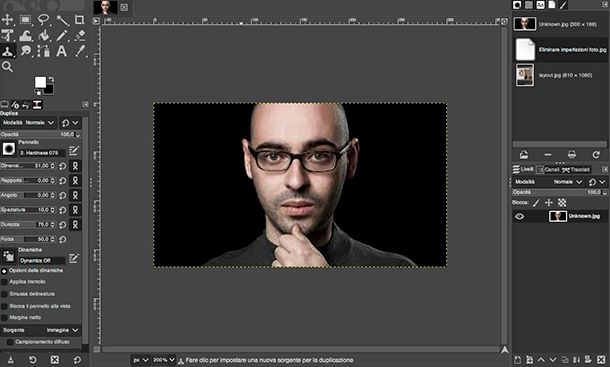
La prima soluzione che ti invito a considerare se hai necessità di ridurre le dimensioni di una foto da computer è GIMP. Qualora stranamente non lo conoscessi, ti comunico che si tratta di un programma totalmente gratuito, di natura open source e compatibile con Windows, macOS e Linux, il quale consente di creare e modificare immagini grazie ai tantissimi strumenti disponibili e di stampo avanzato, restituendo risultati che non hanno nulla da invidiare a Photoshop e altre soluzioni commerciali di rilievo. Ovviamente, include pure delle feature utili per ridurre le dimensioni di una foto JPG e in altri formati.
Per scaricare e avviare GIMP sul tuo computer, recati sul sito Web del programma e segui le istruzioni sul da farsi che ti ho fornito nel mio tutorial specifico.
In seguito, avvia GIMP selezionando il collegamento aggiunto al menu Start di Windows o al Launchpad di macOS. Quando visualizzi la finestra del programma sullo schermo, fai clic sul menu File in alto a sinistra, poi sulla voce Apri in esso presente e seleziona l’immagine che intendi ridimensionare.
Adesso, clicca sul menu File in alto a sinistra, seleziona la voce Esporta come in esso presente e, nella nuova finestra mostrata, indica la cartella in cui salvare il file e digita un nome da assegnare all’immagine, dopodiché clicca sul tasto (+) accanto alla dicitura Seleziona tipo di file e imposta il formato di file da usare per il salvataggio tra quelli proposti.
Successivamente, clicca sul pulsante Esporta e usa le opzioni disponibili per definire il livello di compressione dell’immagine. Ti suggerisco di attivare l’opzione Mostra l’anteprima nella finestra immagine per visualizzare la dimensione del file. Successivamente, usa la barra di regolazione Qualità per definire la qualità dei file in output. Se lo ritieni necessario, clicca sul pulsante (+) corrispondente alla voce Opzioni avanzate per regolare le opzioni di codifica. Per procedere con il salvataggio, fai clic sul bottone Esporta.
Se, invece, preferisci intervenire sulla risoluzione, in maniera tale da ridurre il peso complessivo del file, fai clic sul menu Immagine che si trova sempre in alto e scegli la voce Scala immagine da esso. Nella finestra adesso proposta, digita la nuova dimensione che vuoi far assumere alla foto. Se preferisci evitare che larghezza e altezza mantengano le loro proporzioni originali, clicca sull’icona della catena. Seleziona, in seguito, l’interpolazione da usare tramite il menu a tendina dedicato e premi sul tasto Scala.
Ovviamente per ridurre le dimensioni della tua foto potrebbe tornarti utile anche ritagliarla, il che comporta tuttavia sacrificarne delle porzioni. Se sei interessato alla cosa, procedi in questo modo: clicca sul menu Immagine in alto e seleziona la voce Dimensione superficie da esso, digita le dimensioni in larghezza e altezza che vuoi assegnare alla foto nei campi appositi della nuova finestra mostrata e salva le modifiche facendo clic sul pulsante Ridimensiona. Inoltre, premendo preventivamente sul tasto Centra puoi centrare l’immagine prima di editarla, mentre mediante i campi X e Y puoi definire una posizione personalizzata.
In tutti i casi, a modifiche concluse, per salvare il risultato ultimo ricavato fai clic sul menu File in alto a sinistra, seleziona la voce Salva come da quest’ultimo e indica posizione e formato di output.
XNConvert (Windows/macOS/Linux)
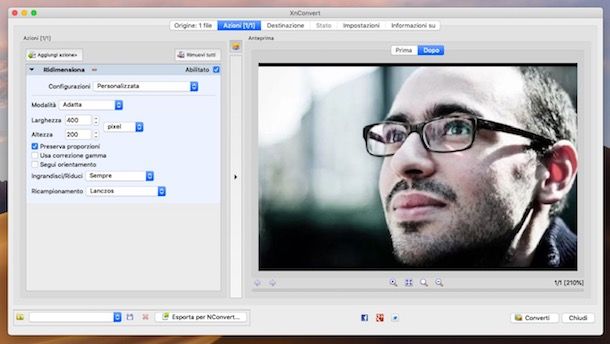
Un altro valido strumento che secondo me faresti bene a prendere in considerazione per compiere agevolmente l’operazione oggetto di questa guida è sicuramente XnConvert. Trattasi di un software gratuito che può essere sfruttato per compiere operazione di image editing basilari e che tra tra le varie funzioni offerte ne integra anche alcune utili per “alleggerire” le foto e, soprattutto, consentendo anche di intervenite in batch. È sia per Windows che per macOS e Linux e nel caso dei sistemi operativi di casa Microsoft c’è pure in versione no-install.
Per effettuare il download XnConvert sul tuo computer, visita il relativo sito Web, scorri la pagina visualizzata verso il basso e clicca sul pulsante Zip Win 64bit o Zip win 32bit (se stai adoperando Windows a 64 bit o a 32 bit), oppure sul pulsante Mac DMG 64bit (se stai usando macOS).
A download avvenuto, se stai usando Windows, estrai in una cartella a piacere l’archivio ZIP ricavato e avvia il file xnconvert.exe presente al suo interno.
Se stai usando macOS, apri il pacchetto DMG ottenuto e trascina l’icona di XnConvert nella cartella Applicazioni del Mac, dopodiché facci clic destro sopra e seleziona la voce Apri dal menu contestuale, in maniera tale da avviare l’applicazione andando però ad aggirare le limitazioni di Apple verso gli sviluppatori non certificati (operazione che va effettuata solo alla prima esecuzione).
Una volta visibile la finestra di XnConvert sullo schermo, trascinaci sopra le foto relativamente a cui ti interessa andare ad agire per quel che concerne la risoluzione e clicca sulla scheda Azioni. In alternativa, puoi fare clic sul bottone Aggiungi file o su quello Aggiungi cartella per selezionare a mano le foto o le cartelle con le foto da editare.
Dopo aver compiuto i passaggi di cui sopra, clicca sul tasto Aggiungi azione, seleziona la voce Immagine e quella Ridimensiona dal menu che compare. Imposta tutti i parametri del caso mediante i menu più in basso, tenendo conto del risultato in anteprima visibile a destra, e clicca sul bottone Converti.
Puoi altresì ridimensionare le tue foto in modo tale che la parte eccedente rispetto alla risoluzione scelta venga tagliata. Per fare ciò, scegli l’opzione Ridimensiona quadro anziché Ridimensiona dal menu Aggiungi azione > Immagine.
Se, invece, preferisci agire sulla foto ritagliandola, scegli l’opzione Ritaglia, quella Ritaglio automatico o quella Ritaglio zelante dal menu Aggiungi azione > Immagine e definisci i vari parametri in base a quelle che sono le tue necessità.
XnConvert crea una copia delle foto ridimensionate nella stessa posizione dei file d’origine, ma se lo desideri puoi impostare una posizione di output differente, facendo clic sulla scheda Destinazione nella parte in alto della finestra programma, premendo sul pulsante (…) in corrispondenza della sezione Destinazione e specificando il percorso da li.
Altre soluzioni per ridurre le dimensioni di una foto gratis

Le risorse che ti ho già proposto per ridurre le dimensioni di una foto non ti hanno convinto particolarmente e, dunque, ti piacerebbe che ti segnalassi altre soluzioni utili a fare ciò? Detto, fatto! Le trovi elencate qui sotto.
- Pixillion (Windows/macOS) – è un programma fruibile sia su Windows che su macOS che consente di intervenire sulle immagini nei formati JPEG, GIF, PNG, PDF, BMP, TIF e molti altri, andando a effettuare operazioni di conversione, rotazione, ridimensionamento e compressione. Inoltre, si possono aggiungere didascalie e watermark alle foto e si può intervenire sui metadati delle stesse. È totalmente gratis.
- pinga (Windows) – semplice software a costo zero per sistemi operativi Windows che permette di comprimere le foto andando a ottimizzarle per il contesto Web. È in grado di intervenire sui formati PNG, JPEG, APNG
- ImageOptim (macOS) – si tratta di un’applicazione gratuita e sviluppata in maniera specifica per macOS che, come lascia intendere lo stesso nome, consente di ridurre le dimensioni di una foto su Mac, intervenendo sui formati JPG, oltre che PNG e GIF.
Come ridurre le dimensioni di una foto online
Se l’idea di scaricare ed eventualmente anche installare nuovi programmi sul tuo computer non ti aggrada, valuta di ridurre le dimensioni di una foto online, ovvero adoperando alcuni appositi servizi Web funzionanti dal browser, come nel caso di quelli di seguito segnalati che a parer mio sono tra i migliori della categoria.
iLoveIMG
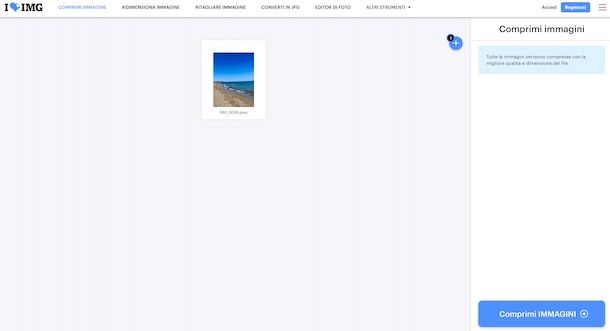
Se cerchi un sistema per ridurre le dimensioni di una foto senza perdere qualità via Web, ti consiglio di adoperare ILoveIMG è un servizio online che consente di ridimensionare le foto nei formati JPG, PNG, SVG e GIF, consentendo di effettuarne la compressione. È gratis, ma vengono applicate delle limitazioni per quel che riguarda la dimensione massima dei file da caricare, eventualmente aggirabili sottoscrivendo un abbonamento a pagamento (al costo di 4 euro/mese) che permette di sbloccare anche altre feature.
Per poterti avvalere di ILoveIMG, visita la relativa home page, fai clic sul pulsante Seleziona immagini e seleziona le foto sul tuo computer relativamente a cui vuoi andare ad agire. In alternativa, trascina le immagini direttamente nella finestra del browser o importale da Google Drive e Dropbox facendo clic sui tasti dedicati.
Ultimato il processo di upload, clicca sul tasto Comprimi immagini collocato in basso a destra e scarica localmente le foto di output facendo clic sul tasto Scarica immagini ridimensionate. Puoi pure decidere di archiviare il tutto sui servizi di cloud storage supportati o di effettuarne la condivisone via link, sempre premendo sui tasti dedicati.
Hai la necessità di ridimensionare delle immagini, in pixel o in percentuale, perché vuoi ad esempio ridurre le dimensioni di una foto da stampare? Se è così, recati su quest’altra pagina Web, effettua l’upload delle immagini, scegli il parametro su cui andare ad agire e regola le relative opzioni, dopodiché scarica i file di output.
Altre soluzioni per ridurre le dimensioni di una foto online

Stai cercando altre soluzioni grazie alle quali ridurre le dimensioni di una foto agendo da Internet? Sì? Allora prova quelle annesse al seguente elenco. Mi auguro siano in grado di soddisfarti!
- TinyJPG – si tratta di un comodo servizio online che, a discapito del nome, supporta non solo le immagini in formato JPG, ma anche quelle in PNG. Promette di ridurre le dimensioni delle foto sino al 70%. È gratis e si possono caricare un massimo di 20 file alla volta dal peso di 5 MB totali. Per aggirare queste limitazioni è eventualmente possibile passare alla versione Pro che è a pagamento (al costo di 39 dollari/anno).
- Optimizilla — trattasi di un servizio Web che permette di impostare un livello di compressione ideale alle foto in formato JPG e PNG. È a costo zero e si può intervenire su un massimo di 20 file alla volta.
- Img2Go — ulteriore servizio online che propone tanti strumenti utili per agire sulle foto, pure effettuandone la compressione e il ridimensionamento. È a costo zero gratuito, ma limita la dimensione massima dei file da caricare e applica altre restrizioni che si possono aggirare sottoscrivendo l’abbonamento a pagamento (al costo di 5,50 euro/mese).
Come ridurre le dimensioni di una foto sul cellulare
Se prediligi l’uso dei dispositivi mobili o comunque se non hai il computer a portata di mano, puoi ridurre le dimensioni di una foto sul cellulare o sul tablet. In che modo? Semplice: adoperando le app che trovi proposte qui sotto, funzionanti sia su Android che su iOS/iPadOS.
Snapseed
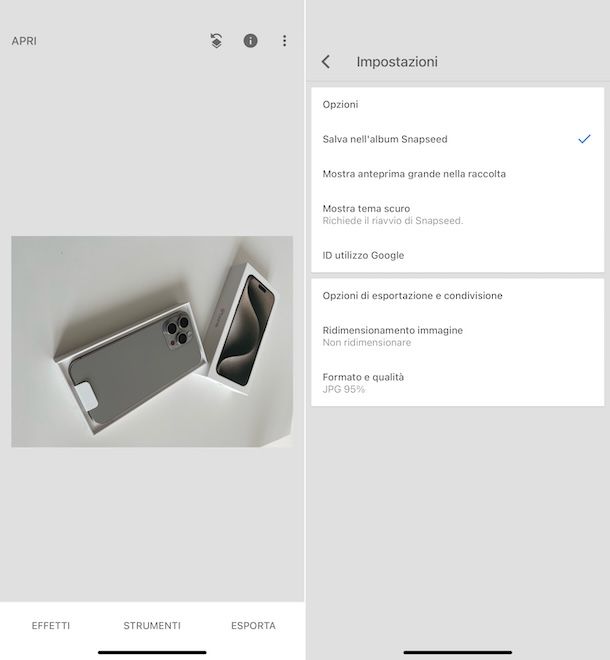
Se cerchi un sistema per ridurre le dimensioni di una foto su Android e per ridurre le dimensioni di una foto su iPhone o su iPad, ti consiglio Snapseed. Si tratta di una famosa app di proprietà di Google con cui si possono editare le foto in vari modi, pure andando a compiere l’operazione oggetto di questa guida. È compatibile sia con Android che con iOS/iPadOS ed è ricca di tanti utili strumenti. inoltre, è totalmente a costo zero.
Per effettuare il download e l’installazione di Snapseed sul tuo dispositivo, procedi nel seguente modo: se stai usando Android, accedi alla relativa sezione del Play Store e premi sul bottone Installa; se stai usando iOS/iPadOS, accedi alla relativa sezione dell’App Store, premi sul tasto Ottieni, quindi su quello Installa e autorizza il download tramite Face ID, Touch ID o password dell’ID Apple.
In seguito, avvia l’app selezionando la relativa icona che è stata aggiunta alla home screen. Una volta visibile la schermata principale di Snapseed, seleziona la foto da editare che si trova nella galleria del tuo dispositivo, oppure scattane una al momento.
Quando visibile l’editor dell’app, per agire su formato, qualità e ridimensionamento, fai tap sul tasto con i tre punti in verticale in alto a destra e scegli la voce Impostazioni dal menu proposto, quindi seleziona le voci Formato e qualità e/o Ridimensionamento immagine e fai le tue scelte dalla schermata successiva.
Se, invece, ciò che vuoi fare è ridurre le dimensioni di una foto ritagliandola, nella schermata dell’editor di Snapseed seleziona la voce Strumenti posta in basso, fai tap sulla dicitura Ritaglia, scegli uno dei preset disponibili nell’elenco o regola a piacere il rettangolo di selezione e salva le modifiche facendo tap sul simbolo della spunta in basso a destra.
In tutti i casi, a modifiche concluse, salva la foto editata con Snapseed facendo tap sulla voce Esporta situata in basso a destra e decidendo se andare a sovrascrivere l’immagine originale o se generarne una copia. Puoi pure decidere di aprire la foto in altre app o di condividerla. Per approfondimenti, potresti trovare utile la consultazione della mia guida specifica su come usare Snapseed.
Altre soluzioni per ridurre le dimensioni di una foto sul cellulare

Nel caso in cui quanto ti ho già segnalato non ti avesse convinto in maniera particolare, puoi decidere di usare altre soluzioni per ridurre le dimensioni di una foto da mobile, come nel caso di quelle presenti nell’elenco sottostante.
- Pixlr (Android/iOS/iPadOS) – rinomata app di image editing per Android e iOS/iPadOS, con tanti filtri e strumenti con cui è possibile effettuare operazioni di fotoritocco più o meno avanzate. Non manca neppure la possibilità di ridimensionare le foto. È gratis, ma vengono proposti acquisti in-app (al costo base di 0,99 euro) per sbloccare tutte le funzioni.
- Image Shrink Lite (Android) – valida app per soli dispositivi Android che permette ridurre le dimensioni delle foto in maniera semplice ed immediata. Consente di scegliere tra diversi preset ed il funzionamento è sufficientemente intuitivo. È altresì ottima per ridurre le dimensioni di una foto per Instagram. È completamente gratis.
- Foto Compress (iOS/iPadOS) – ottima app per iOS/iPadOS ì grazie alla quale è possibile ridurre le dimensioni delle immagini (sono supporti tutti i principali formati) offrendo la possibilità di selezionare manualmente il grado di compressione. Consente anche di agire su interi album in simultanea. È gratis, ma vengono proposti acquisti in-app (al costo base di 3,99 euro) per avere accesso completo alle funzioni.

Autore
Salvatore Aranzulla
Salvatore Aranzulla è il blogger e divulgatore informatico più letto in Italia. Noto per aver scoperto delle vulnerabilità nei siti di Google e Microsoft. Collabora con riviste di informatica e cura la rubrica tecnologica del quotidiano Il Messaggero. È il fondatore di Aranzulla.it, uno dei trenta siti più visitati d'Italia, nel quale risponde con semplicità a migliaia di dubbi di tipo informatico. Ha pubblicato per Mondadori e Mondadori Informatica.






